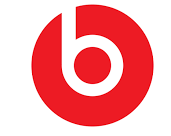Les Beats Powerbeats Pro sont des écouteurs sans fil qui offrent un son de haute qualité et un port confortable pour les utilisateurs en déplacement. Que vous utilisiez un iPhone, un Mac ou un autre appareil, ce manuel d’utilisation et ce guide d’installation vous aideront à démarrer avec vos Powerbeats Pro. Le guide couvre tous les aspects, de la mise en marche des écouteurs au réglage de l’ajustement et au contrôle de l’audio. Le manuel fournit également des instructions sur la manière de coupler vos Powerbeats Pro avec différents appareils, de passer d’un appareil à l’autre et de réinitialiser vos écouteurs si nécessaire. En outre, les utilisateurs peuvent apprendre à contrôler le volume, à sauter des pistes, à répondre à des appels téléphoniques et à activer Siri à l’aide des boutons portant le logo Beats sur chaque oreillette. Le guide propose également des conseils pour résoudre les problèmes de connexion Bluetooth et vérifier le niveau de la batterie. Grâce à ce manuel d’utilisation et à ce guide de configuration, les utilisateurs peuvent tirer le meilleur parti de leur Powerbeats Pro et profiter d’une expérience audio sans faille.
Beats Powerbeats Pro
Manuel de l’utilisateur
Configurer et utiliser votre Powerbeats Pro avec un iPhone, un Mac ou d’autres appareils
Apprenez à coupler vos Beats Powerbeats Pro avec vos appareils, à régler l’ajustement et à contrôler l’audio.
Jumelez votre Powerbeats Pro

Jumelage avec l’iPhone, l’iPad ou l’iPod touch
- Assurez-vous d’avoir activé le Bluetooth sur votre iPhone, iPad ou iPod touch.
- Placez les écouteurs Powerbeats Pro dans l’étui.
- Avec le couvercle ouvert, tenez la Powerbeats Pro à moins de 2 pouces de votre appareil iOS déverrouillé.
- Suivez les instructions qui s’affichent sur votre appareil iOS. Si vous ne voyez pas d’instructions, suivez les étapes pour vous connecter à un autre appareil.
Jumelage avec un Mac, un appareil Android ou d’autres appareils
- Assurez-vous d’avoir activé le Bluetooth sur votre Mac, votre appareil Android ou d’autres appareils.
- Placez les écouteurs Powerbeats Pro dans l’étui. Laissez le couvercle de l’étui ouvert.
- Appuyez sur le bouton système et maintenez-le enfoncé jusqu’à ce que le voyant clignote.
- Ouvrez le menu Bluetooth sur votre Mac, votre appareil Android ou d’autres appareils. Par exemple, sur votre Mac, choisissez Apple (
 ), puis cliquez sur Bluetooth.
), puis cliquez sur Bluetooth. - Dans la liste des périphériques Bluetooth découverts, appuyez ou cliquez sur vos écouteurs.
Passer d’un appareil à l’autre
Vos Powerbeats Pro se reconnectent automatiquement au dernier appareil que vous avez utilisé avec eux. Voici comment passer d’un appareil à l’autre :
- Accédez aux paramètres Bluetooth de votre appareil. Par exemple, sur votre iPhone, allez dans Réglages > ; Bluetooth.
- Touchez ou cliquez sur vos écouteurs dans la liste des périphériques découverts*.
*Vos Powerbeats Pro s’appairent automatiquement avec vos autres appareils connectés à iCloud et utilisant iOS 11 ou une version ultérieure, macOS Sierra ou une version ultérieure, ou watchOS 3 ou une version ultérieure. Si vous ne voyez pas votre Powerbeats Pro dans la liste, il se peut que vous deviez jumeler votre Powerbeats Pro avec votre appareil.
Ajustez l’ajustement de votre Powerbeats Pro

Les crochets d’oreille de votre Powerbeats Pro sont réglables. Pour créer un ajustement plus sûr, tenez la tige et poussez la corne d’oreille vers le bas.
Vous pouvez également changer les embouts pour améliorer le confort, la stabilité et la qualité sonore de votre Powerbeats Pro.
Utilisez votre Powerbeats Pro
Lorsque vous sortez vos Powerbeats Pro de leur étui, ils sont allumés et prêts à être utilisés. Lorsque vous les mettez dans vos oreilles, vos Powerbeats Pro diffusent automatiquement le son de votre appareil. Si vous retirez l’une des oreillettes, le son s’interrompt. Lorsque vous retirez les deux oreillettes, le son s’arrête.
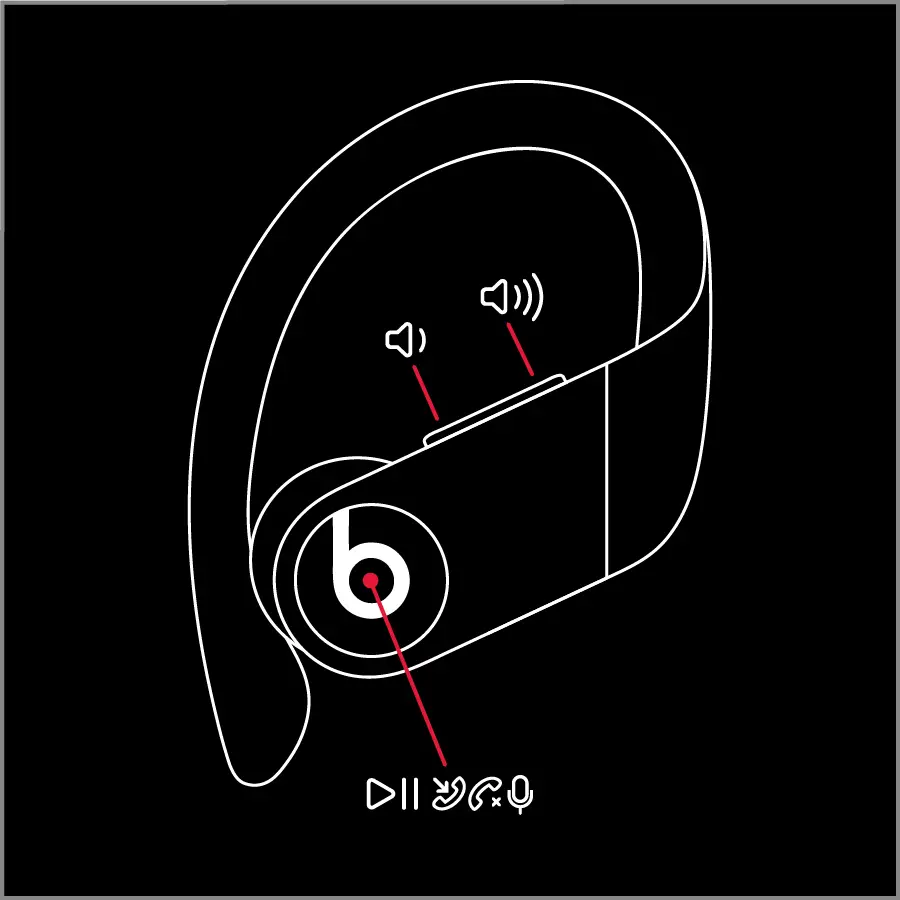
Contrôler le volume
Pour contrôler le volume de lecture ou le volume d’appel, utilisez les boutons de volume situés sur chaque oreillette. Lorsque vous modifiez le volume sur une oreillette, le volume change également sur l’autre oreillette.
Contrôler la lecture
Vous pouvez utiliser l’un ou l’autre des boutons du logo Beats, situés sur chaque oreillette, pour contrôler votre musique. Voici ce que vous pouvez faire :
- Pour mettre le son en pause ou le lire, appuyez une fois sur le bouton du logo Beats.
- Pour passer à la piste suivante, appuyez deux fois sur le bouton du logo Beats.
- Pour écouter la piste précédente, appuyez trois fois sur le bouton du logo Beats.
Répondre aux appels téléphoniques
Vous pouvez également utiliser l’un des boutons du logo Beats pour répondre aux appels. Voici quelques exemples de ce que vous pouvez faire :
- Pour répondre ou mettre fin à un appel, appuyez une fois sur le bouton du logo Beats.
- Pour répondre à un deuxième appel entrant et mettre le premier appel en attente, appuyez une fois sur cette touche. Lorsque deux appels sont actifs, appuyez une fois sur pour passer d’un appel à l’autre.
- Pour refuser un appel entrant, appuyez sur le bouton du logo Beats et maintenez-le enfoncé pendant 1 seconde.
Demander à Siri
Pour activer Siri, vous pouvez dire « Hey Siri ». Vous pouvez également maintenir enfoncé le bouton du logo Beats sur l’une des oreillettes jusqu’à ce que vous entendiez un carillon. Dites ensuite ce dont vous avez besoin. Apprenez ce qu’il faut faire si Siri ne fonctionne pas.
Les fonctionnalités de Siri peuvent varier d’un pays ou d’une région à l’autre.
Pour activer la fonction d’assistance vocale pour d’autres appareils, vous pouvez appuyer sur le bouton du logo Beats et le maintenir enfoncé.
Réinitialiser le Powerbeats Pro
- Placez les deux écouteurs dans l’étui. Laissez l’étui ouvert.
- Appuyez sur le bouton système de l’étui et maintenez-le enfoncé pendant 15 secondes ou jusqu’à ce que le voyant lumineux clignote en rouge et blanc.

- Relâchez le bouton système.
Le voyant DEL continue de clignoter en blanc, ce qui signifie que vous pouvez à nouveau coupler votre Powerbeats Pro avec votre iPhone, votre Mac, votre appareil Android ou d’autres appareils.
Modifier les paramètres de votre Powerbeats Pro
Voici comment renommer votre Powerbeats Pro, régler votre microphone à droite ou à gauche, ou désactiver la lecture automatique.
Nommez votre Powerbeats Pro
- Allez dans Réglages > ; Bluetooth sur votre appareil iOS.
- Dans la liste des appareils, appuyez sur l’icône d’information bleue à côté de votre Powerbeats Pro.
- Appuyez sur Nom.
- Modifiez le nom de votre appareil.
Régler le microphone à gauche, à droite ou automatique
Chaque oreillette Powerbeats Pro est équipée d’un microphone qui vous permet de passer des appels téléphoniques et d’utiliser Siri. Par défaut, le microphone est réglé sur Automatique, de sorte que l’un ou l’autre de vos écouteurs peut faire office de microphone. Si vous n’utilisez qu’une seule oreillette, c’est elle qui servira de microphone.
Vous pouvez également régler le microphone sur Toujours à gauche ou Toujours à droite. Cela permet de régler le microphone sur l’oreillette gauche ou droite. Cette oreillette sera le microphone même si vous la retirez de votre oreille ou si vous la mettez dans l’étui. Voici comment modifier les paramètres du microphone :
- Allez dans Réglages > ; Bluetooth sur votre appareil iOS.
- Dans la liste des appareils, appuyez sur l’icône bleue d’information.
 à côté de votre Powerbeats Pro.
à côté de votre Powerbeats Pro. - Appuyez sur le microphone.
- Appuyez sur l’option de microphone de votre choix.
Activer ou désactiver la lecture automatique
Par défaut, vos Powerbeats Pro détectent lorsqu’ils sont dans votre oreille et reçoivent le son de votre appareil. Les Powerbeats Pro mettent également en pause et reprennent la lecture lorsque vous retirez l’un de vos écouteurs, ou arrêtent la lecture – et ne la reprennent pas – lorsque vous retirez les deux. Lorsque la lecture automatique est activée et que vous ne portez pas vos écouteurs, le son est diffusé par les haut-parleurs de votre appareil.
Lorsque vous désactivez la lecture automatique, tout le son est diffusé sur vos Powerbeats Pro, que vous les portiez ou non.
Voici comment activer ou désactiver la lecture automatique :
- Allez dans Réglages > ; Bluetooth sur votre appareil iOS.
- Dans la liste des appareils, appuyez sur l’icône bleue d’information.
 à côté de votre Powerbeats Pro.
à côté de votre Powerbeats Pro. - Appuyez sur le curseur situé à côté de Détection automatique des oreilles.
Si vous ne parvenez pas à vous connecter à votre produit Beats sans fil
Voici comment dépanner la connexion Bluetooth entre votre produit Beats et votre iPhone, iPad, iPod touch, Mac ou autre appareil.
Vérifier l’emplacement
Placez votre produit Beats et votre appareil couplé à moins de 30 pieds l’un de l’autre. Éloignez les deux appareils des autres appareils Bluetooth, des micro-ondes, des routeurs sans fil et des autres appareils électroniques.
Vérifier les paramètres sonores
Sur votre appareil iOS, allez dans Réglages > ; Bluetooth et sélectionnez votre Beats.
Sur votre Mac, choisissez Apple (![]() ), cliquez sur Son, puis sélectionnez votre produit Beats dans les volets Sortie et Entrée.
), cliquez sur Son, puis sélectionnez votre produit Beats dans les volets Sortie et Entrée.
Sur votre PC, allez dans les réglages du son et sélectionnez votre Beats comme périphérique de lecture/enregistrement.
Vérifiez le volume
Assurez-vous que votre produit Beats et votre périphérique Bluetooth sont tous deux chargés et allumés.
Lisez une piste que vous avez téléchargée sur votre appareil, et non un flux audio.
Augmentez le volume sur votre produit Beats et sur le périphérique Bluetooth couplé.
Utilisez Oublier le périphérique, puis appairez à nouveau votre produit Beats.
- Déconnectez votre produit Beats.
- Sur votre appareil iOS, accédez à Réglages > ; Bluetooth, touchez le bouton Info en regard du nom de votre produit Beats, puis touchez Oublier ce périphérique.
- Sur votre Mac, choisissez Apple (
 ), cliquez sur Bluetooth, sélectionnez votre produit Beats, cliquez sur le X, puis choisissez Oublier un périphérique.
), cliquez sur Bluetooth, sélectionnez votre produit Beats, cliquez sur le X, puis choisissez Oublier un périphérique.
- Appairez à nouveau votre produit Beats.
Réinitialisez votre produit Beats, puis appairez-le à nouveau.
Réinitialisez votre casque, vos écouteurs ou vos haut-parleurs. Couplez ensuite à nouveau votre produit Beats avec votre appareil.
Chargez votre Powerbeats Pro
Avec l’étui de chargement, votre Powerbeats Pro offre plus de 24 heures de lecture combinée. Lorsque vous êtes prêt, voici comment les recharger.
Vos écouteurs Powerbeats Pro offrent chacun jusqu’à 9 heures d’écoute. Avec l’étui de chargement, vous pouvez bénéficier de plus de 24 heures d’écoute. Et avec Fast Fuel, vous pouvez obtenir jusqu’à 1,5 heure d’écoute après 5 minutes de charge.
Lorsque la batterie de l’étui est chargée à moins de 40 %, le voyant situé à l’avant devient rouge. Si le voyant clignote en rouge, il se peut que vous deviez réinitialiser vos écouteurs.
Chargez vos Powerbeats Pro
Pour charger vos écouteurs Powerbeats Pro, placez-les dans l’étui de charge. Si vous devez charger à la fois les écouteurs et l’étui, voici comment procéder :
- Placez les écouteurs dans l’étui.
- Connectez l’étui à une source d’alimentation à l’aide du câble Lightning fourni avec votre Powerbeats Pro.
Vous pouvez également charger l’étui sans les écouteurs.
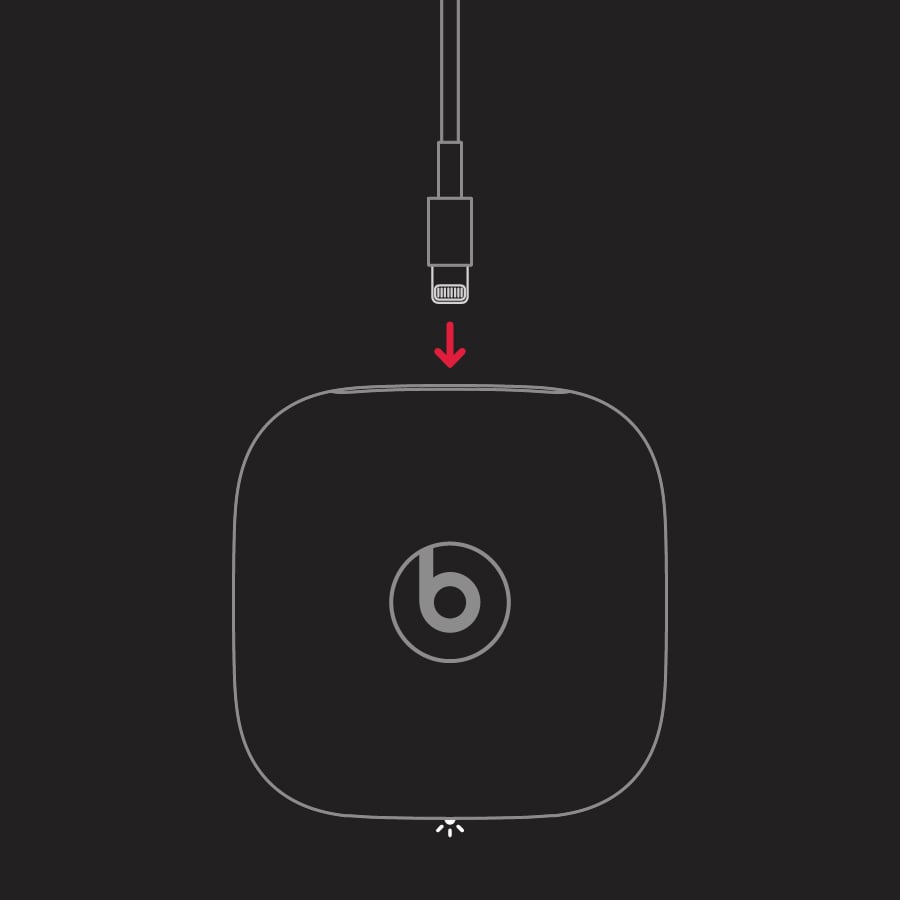
Voir le nombre de charges de vos écouteurs Powerbeats Pro
Sur votre iPhone, iPad ou iPod touch
- Assurez-vous que vos Powerbeats Pro sont allumés et couplés à votre iPhone, iPad ou iPod touch.
- Placez les écouteurs dans l’étui de chargement. Laissez le couvercle de l’étui ouvert.
- Tenez votre Powerbeats Pro à moins de 2 pouces de votre iPhone, iPad ou iPod touch déverrouillé.
- Sur votre appareil iOS, une carte indiquant le niveau de la batterie apparaît.
Vous pouvez également voir le niveau de la batterie dans la vue Aujourd’hui de votre iPhone, iPad ou iPod touch.
Sur votre Mac
- Cliquez sur le bouton de menu Bluetooth dans le coin supérieur droit de votre Mac.
- Sélectionnez Powerbeats Pro pour connaître le niveau de la batterie des écouteurs.
Sur votre appareil Android
Ouvrez l’application Beats pour Android afin de connaître le niveau de batterie de vos écouteurs et de votre étui de chargement.
Si vous ne parvenez pas à charger vos Powerbeats Pro
Si vous n’arrivez pas à recharger votre Powerbeats Pro, voici ce que vous pouvez faire.
- Assurez-vous que les écouteurs sont correctement placés dans l’étui.
- Utilisez une autre source d’alimentation ou un autre câble.
- Nettoyez les écouteurs, puis assurez-vous qu’ils sont complètement secs.
- Réinitialisez votre appareil.
Si vous avez toujours besoin d’aide, contactez l’assistance Apple.
Augmenter l’autonomie de la batterie
Pour que vos écouteurs Powerbeats Pro restent chargés, rangez-les dans l’étui lorsque vous ne les utilisez pas.
Utiliser l’application Beats pour Android
Vous pouvez utiliser l’application Beats pour Android pour coupler vos appareils et mettre à jour le micrologiciel.
Téléchargez l’application Beats à partir de la boutique Google Play, puis utilisez-la pour coupler vos produits Beats avec votre appareil Android. Une fois que vous avez appairé vos produits Beats, vous pouvez afficher et ajuster les paramètres dans l’application.
Jumeler vos appareils
Tout d’abord, assurez-vous que votre produit est en mode d’appairage en maintenant le bouton d’appairage enfoncé jusqu’à ce que le voyant commence à clignoter. Ensuite, tenez votre produit Beats à proximité de votre appareil Android pour voir la carte d’appairage. Si vous ne voyez pas la carte d’appairage, il se peut que vous deviez autoriser l’accès à la localisation :
- Allez dans Paramètres > ; Sécurité & ; localisation > ; Localisation.
- Assurez-vous que l’option « Utiliser la localisation » est activée.
- Ouvrez l’application Beats.
- Appuyez sur le menu dans le coin supérieur gauche de l’application, puis sélectionnez Paramètres de l’application.
- Sélectionnez Paramètres Android > ; Permissions, et assurez-vous que l’option Localisation est activée.
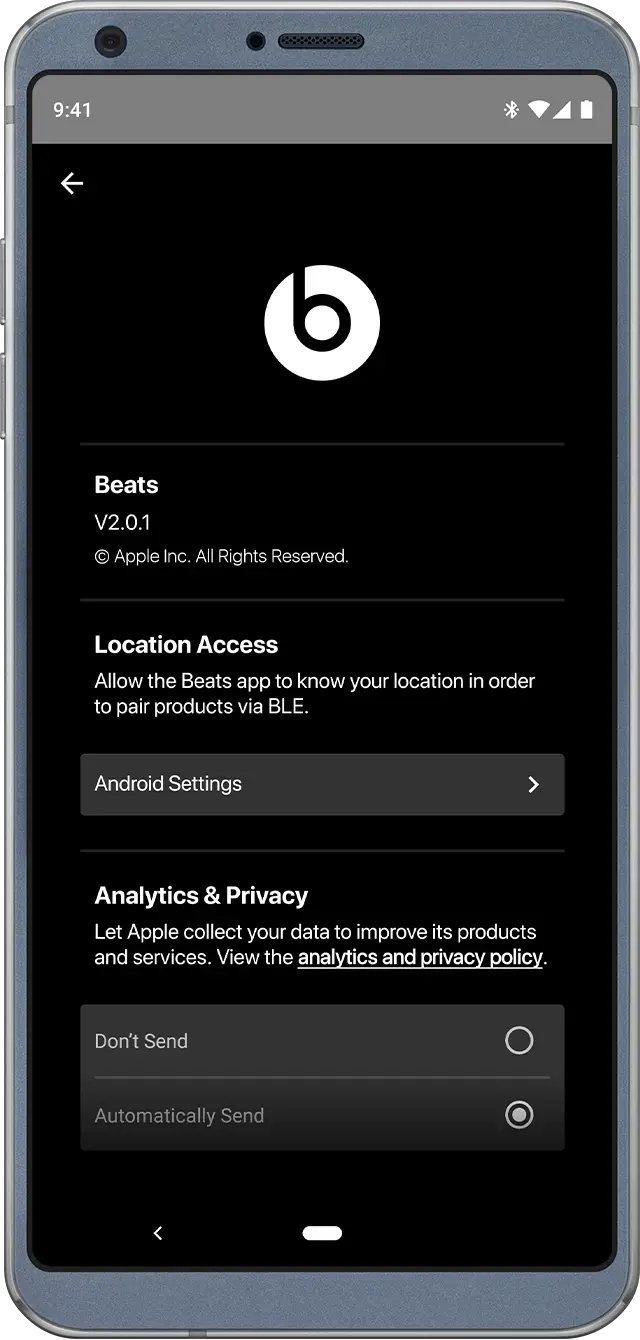
Afficher et modifier vos paramètres
Ouvrez l’application Beats pour voir le niveau de batterie de votre appareil, changer le nom de votre appareil ou ajuster d’autres paramètres.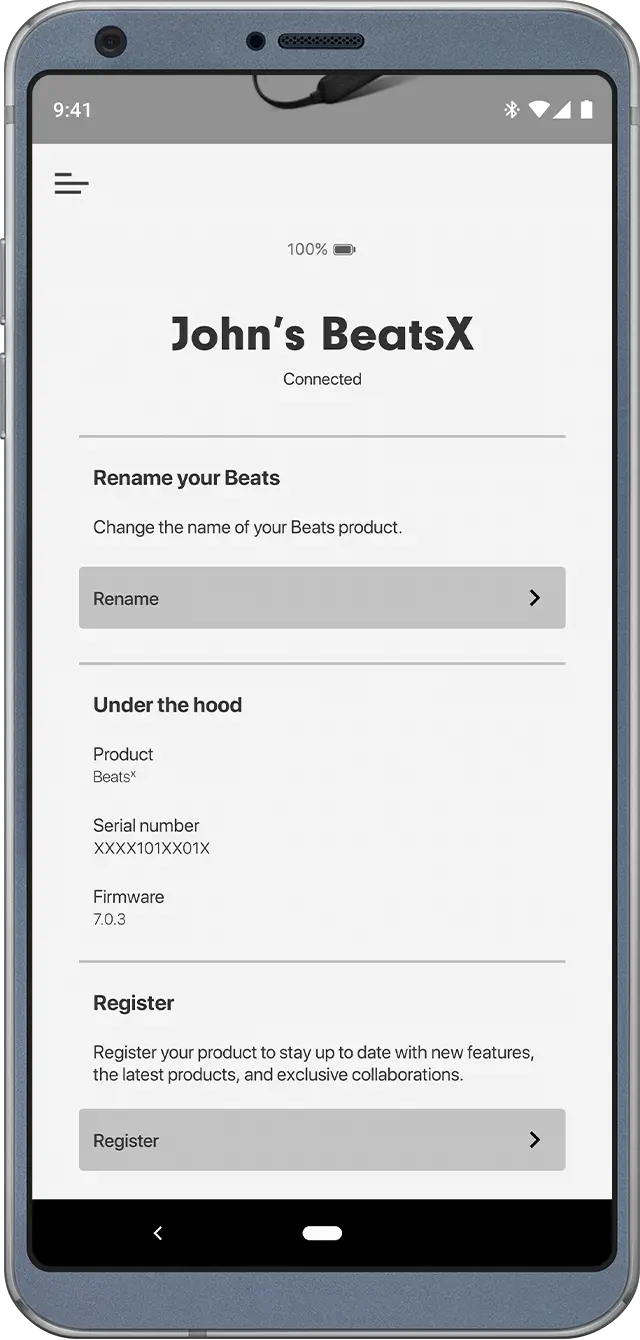
Voir la charge de la batterie
Vous pouvez voir le niveau de la batterie en haut de l’écran, au-dessus du nom de votre produit Beats.
Vérifier les mises à jour du micrologiciel
Si vous voyez une notification indiquant que vous devez mettre à jour votre micrologiciel, suivez les instructions de la notification pour effectuer la mise à jour. Laissez l’application Beats ouverte jusqu’à ce que la mise à jour soit terminée.
Renommez votre Beats
- Appuyez sur Renommer.
- Saisissez un nom. Si vous souhaitez que l’application génère un nom pour vous, touchez « Générer un nom ».
Enregistrez vos Beats
- Tapez sur Register.
- Appuyez sur Numéro de série et saisissez le numéro de série de votre produit Beats.
Trouvez votre numéro de série
Dans la section « Sous le capot », cherchez « Numéro de série ».
Nettoyez votre Powerbeats Pro
Apprenez à nettoyer et à entretenir votre Powerbeats Pro.
A propos du nettoyage de votre Powerbeats Pro
Vos écouteurs Powerbeats Pro sont résistants à la sueur et à l’eau, mais pas à la transpiration ni à l’eau. L’étui de chargement n’est ni étanche, ni résistant à la sueur, ni résistant à la transpiration, ni résistant à l’eau. En savoir plus sur la résistance à l’eau et à la sueur.
Nettoyez vos écouteurs Powerbeats Pro et l’étui de chargement s’ils entrent en contact avec des éléments susceptibles de causer des taches ou d’autres dommages, tels que la saleté ou le sable, le maquillage, l’encre, le savon, le détergent, les acides ou les aliments acides, ou s’ils entrent en contact avec des liquides, y compris ceux qui peuvent entraîner une irritation de la peau, tels que la sueur, l’eau salée, l’eau savonneuse, l’eau de piscine, le parfum, les insectifuges, les lotions, la crème solaire, l’huile, les dissolvants pour adhésifs, les teintures pour cheveux, ou les solvants.
Évitez d’endommager vos Powerbeats Pro lorsque vous les nettoyez :
- Veillez à ce qu’aucun liquide ne pénètre dans les ouvertures.
- Ne séchez pas la Powerbeats Pro ou l’étui à l’aide d’une source de chaleur externe (par exemple, un sèche-cheveux).
- N’utilisez pas de produits de nettoyage ou d’air comprimé.
- N’utilisez pas d’objets pointus ou de matériaux abrasifs.
- N’insérez pas de corps étranger dans le connecteur Lightning du boîtier (par exemple, un coton-tige ou une serviette en papier).
Nettoyez votre Powerbeats Pro
- Retirez les écouteurs Powerbeats Pro de l’étui de chargement.
- Déconnectez le câble de charge de l’étui et de votre ordinateur ou adaptateur de courant.
- Pour nettoyer les contacts de charge des Powerbeats Pro, utilisez un coton-tige légèrement humidifié avec de l’eau chaude. Pour nettoyer les broches de chargement du boîtier, utilisez un chiffon non pelucheux légèrement imbibé d’eau chaude. Si nécessaire, vous pouvez légèrement humidifier le coton-tige ou le chiffon avec de l’alcool isopropylique à 70 %.
- Utilisez un chiffon doux, sec et non pelucheux pour nettoyer toutes les autres parties des écouteurs Powerbeats Pro et de l’étui. Voici comment nettoyer vos embouts d’oreille.
Entretien de votre Powerbeats Pro
Nettoyez et séchez vos écouteurs Powerbeats Pro et votre peau après une séance d’entraînement ou une forte transpiration. Gardez vos écouteurs Powerbeats Pro et l’étui de chargement propres et secs.
Entretien du câble Lightning-to-USB
La décoloration du connecteur Lightning après une utilisation régulière est normale. La saleté, les débris et l’exposition à l’humidité peuvent provoquer cette décoloration. Si votre câble ou connecteur Lightning chauffe pendant l’utilisation ou si l’étui ne se recharge pas, débranchez-le de votre ordinateur ou de votre adaptateur d’alimentation et nettoyez le connecteur Lightning avec un chiffon doux, sec et non pelucheux. N’utilisez pas de liquides ou de produits de nettoyage pour nettoyer le connecteur Lightning.
À propos de vos embouts Beats
Apprenez à utiliser et à nettoyer les embouts fournis avec vos écouteurs Beats.
Choisir la bonne taille
Les écouteurs Beats sont livrés avec plusieurs jeux d’embouts. Choisissez la paire qui est la plus confortable et qui vous offre la meilleure expérience sonore.
Insérer ou retirer
Si vos écouteurs ne sont pas déjà équipés d’embouts, choisissez un jeu d’embouts et fixez-les. Insérez ensuite délicatement l’embout dans votre oreille. Vous pouvez ajuster l’embout jusqu’à ce qu’il soit bien fixé.
Pour retirer l’embout de votre oreille, tournez doucement l’écouteur et éloignez-le de votre oreille.
Nettoyez vos embouts
- Retirez délicatement les embouts des écouteurs. Si vous ne retirez pas les embouts avant de les nettoyer, vous risquez d’endommager vos écouteurs.
- Utilisez de l’eau tiède et un savon doux sur un chiffon humide pour enlever la saleté et le cérumen des embouts. N’utilisez pas de produits de nettoyage agressifs.
- Rincez complètement le savon à l’eau tiède.
- Laissez sécher vos embouts à l’air libre.
Avant de remettre les embouts sur les écouteurs, assurez-vous qu’ils sont secs.
Porter vos Beats powerbeats pro
Pour être sûr de vivre une expérience optimale lorsque vous portez vos AirPods, EarPods ou appareils Beats, voici quelques informations sur la façon de les porter et sur les sensibilités cutanées potentielles.
Un meilleur ajustement est synonyme d’une meilleure performance sonore et d’un plus grand confort
Pour des performances sonores optimales, y compris des fonctions d’isolation passive du bruit, d’annulation active du bruit et de transparence, les casques et écouteurs AirPods, EarPods et Beats nécessitent un contact avec la peau. Lorsqu’ils sont portés correctement, vos écouteurs AirPods, EarPods et Beats doivent être bien ajustés, mais confortables.
Garder vos appareils Apple et Beats, ainsi que votre peau, propres et secs maximise le confort et prévient les dommages à long terme de votre appareil. Ceci est particulièrement important après un entraînement avec des AirPods Pro, un produit Powerbeats, des Beats Studio Buds ou des Beats Fit Pro, ou après une exposition à des liquides tels que la sueur, le savon, le shampoing, le maquillage, la crème solaire et les lotions qui peuvent potentiellement causer des irritations cutanées.
Si vous êtes sensible à certains matériaux
Le choix des matériaux utilisés pour tous nos appareils fait l’objet d’un soin et d’une recherche considérables. Dans le cadre de notre processus de test et d’évaluation, Apple et des laboratoires indépendants testent les matériaux utilisés dans nos produits. Seuls les matériaux qui satisfont à notre processus d’évaluation rigoureux peuvent être utilisés dans les produits Apple. En fixant des restrictions prudentes, en testant les substances chimiques préoccupantes et en réalisant des évaluations toxicologiques, Apple contribue à garantir la sécurité de ses clients. Tous les matériaux qui entrent en contact avec votre peau ont fait l’objet d’une évaluation approfondie1 :
- Examen de la composition des matériaux
- Études d’essai sur les prototypes
- Évaluations toxicologiques par des toxicologues certifiés par le conseil d’administration
- Consultations avec des dermatologues certifiés
SPÉCIFICATIONS
| Nom du produit | Beats Powerbeats Pro |
| Connectivité | Sans fil |
| Compatibilité | iPhone, iPad, iPod touch, Mac, appareils Android et autres appareils dotés d’une connectivité Bluetooth |
| Appairage | Appairage automatique avec les appareils connectés à iCloud et utilisant iOS 11 ou une version ultérieure, macOS Sierra ou une version ultérieure, ou watchOS 3 ou une version ultérieure. Appairage manuel requis pour les autres appareils. |
| En forme | Crochets d’oreille réglables et embouts interchangeables pour plus de confort et de stabilité |
| Commandes | Volume, lecture, prise d’appel et activation de Siri à l’aide des boutons portant le logo Beats sur chaque oreillette. |
| Autonomie de la batterie | Jusqu’à 9 heures de lecture par oreillette, plus de 24 heures de lecture combinée avec l’étui de chargement. Fast Fuel offre jusqu’à 1,5 heure de lecture avec une charge de 5 minutes. |
| Chargement | Étui de chargement avec câble Lightning inclus. L’indicateur LED sur l’étui indique le niveau de la batterie. |
| Remise à zéro | Appuyez sur le bouton système de l’étui et maintenez-le enfoncé pendant 15 secondes pour réinitialiser les écouteurs. |
| Microphone | Microphone dans chaque oreillette. Peut être réglé à gauche, à droite ou en mode automatique. |
| Lecture automatique | Joue automatiquement le son lorsque les écouteurs sont dans l’oreille et s’interrompt lorsqu’un écouteur est retiré. Peut être activé ou désactivé. |
| Dépannage | Vérifiez l’emplacement, les paramètres sonores et le volume. Utilisez l’option Oublier le dispositif et réinitialisez les oreillettes si nécessaire. |
FAQ
Les écouteurs étant placés dans l’étui et le couvercle ouvert, tenez l’iPhone déverrouillé avec le Bluetooth® activé et suivez les instructions à l’écran. Assurez-vous que la dernière version d’iOS est installée sur votre iPhone.
Télécharger et se connecter. Visitez le Google Play Store ou scannez le code QR pour télécharger l’application Beats. Une fois l’application installée, ouvrez l’étui et tenez-le à proximité de l’appareil Android.
Chaque écouteur dispose de commandes complètes en miroir. Utilisez le bouton « b » pour les commandes d’appel et de piste. Le bouton de volume est situé sur le pont supérieur.
Dites « Hey Siri » ou maintenez le bouton « b » de l’un des écouteurs pour activer Siri ou d’autres assistants vocaux compatibles.
Les Powerbeats Pro se chargent lorsqu’ils sont placés dans l’étui avec le couvercle fermé. Chargez l’étui à l’aide du câble Lightning.
Vérifiez l’état de charge de l’iPhone avec la dernière version d’iOS. Avec le produit dans l’étui, ouvrez le couvercle et tenez-le près de l’iPhone déverrouillé pour vérifier la charge restante du Powerbeats Pro.
Oui – chaque écouteur peut être utilisé seul avec une autonomie de 9 heures par écouteur.
Dites « Hey Siri » ou maintenez le bouton « b » de l’un des écouteurs pour activer Siri ou d’autres assistants vocaux compatibles.
Les deux oreillettes peuvent changer de position prioritaire. Les Powerbeats Pro sont dotés de la technologie Bluetooth de classe 1 pour une portée étendue et moins d’interruptions lorsqu’ils sont connectés à n’importe quel appareil Bluetooth. La puce Apple H1 permet une installation plus rapide et une connexion sans fil plus stable avec vos appareils iOS. Non seulement chacun de vos écouteurs se connecte indépendamment à votre appareil Bluetooth, mais ils se connectent également entre eux. Les oreillettes communiquent essentiellement entre elles avec une commutation dynamique des priorités pour assurer l’efficacité de la batterie, que vous utilisiez une oreillette ou les deux.
Oui. Les Powerbeats Pro sont dotés d’une technologie Bluetooth de classe 1 pour une portée étendue et moins de pertes lors de la connexion à n’importe quel appareil Bluetooth. Grâce à la puce Apple H1, ils s’appairent et s’installent plus rapidement sur les appareils iOS. Il vous suffit d’utiliser la configuration Bluetooth de votre appareil pour connecter vos écouteurs Powerbeats Pro à votre appareil Android ou à tout autre appareil Bluetooth. Une fois vos écouteurs Powerbeats Pro connectés, vous pouvez écouter de la musique à partir de votre appareil ou prendre des appels via Bluetooth sur vos écouteurs. Votre média est lu à partir de votre appareil et vous pouvez l’entendre dans vos écouteurs connectés.
Par vent très fort, vous entendrez le bruit du vent, mais si vous parlez au téléphone, la personne à l’autre bout du fil aura un son clair. Elle entendra toutefois une partie du bruit du vent.
Oui, j’ai reçu plusieurs appels tout en écoutant de la musique pendant que je courais sans aucun problème
Les crochets d’oreille de votre Powerbeats Pro sont réglables. Pour obtenir un port plus sûr, tenez la tige et poussez la corne d’oreille vers le bas. Vous pouvez également changer les embouts pour améliorer le confort, la stabilité et la qualité du son.
Utilisez les boutons de volume situés sur chaque oreillette pour contrôler le volume de la lecture ou des appels. Lorsque vous modifiez le volume sur une oreillette, le volume change également sur l’autre oreillette.
Utilisez l’un des boutons portant le logo Beats sur chaque oreillette pour répondre aux appels. Pour répondre ou mettre fin à un appel, appuyez une fois sur le bouton du logo Beats. Pour refuser un appel entrant, appuyez sur le bouton du logo Beats et maintenez-le enfoncé pendant 1 seconde.
Placez les deux oreillettes dans l’étui, laissez l’étui ouvert, appuyez sur le bouton système de l’étui et maintenez-le enfoncé pendant 15 secondes ou jusqu’à ce que le voyant lumineux clignote en rouge et blanc, puis relâchez le bouton système.
Sur votre iPhone, iPad ou iPod touch, placez les écouteurs dans l’étui de charge, gardez le couvercle de l’étui ouvert, tenez votre Powerbeats Pro à moins de 2 pouces de votre appareil iOS déverrouillé, et une carte indiquant le niveau de la batterie apparaîtra. Vous pouvez également voir le niveau de la batterie dans la vue Aujourd’hui de votre iPhone, iPad ou iPod touch.
VIDÉO
![]()